Ý tưởng nâng cấp lên một hệ điều hành mới mẻ, chưa quen thuộc thường khiến nhiều người e ngại. Tuy nhiên, Windows 11 giờ đây đã không còn là phiên bản non nớt, nhiều lỗi như thuở ban đầu. Với việc hỗ trợ cho Windows 10 đang dần kết thúc, đây chính là thời điểm vàng để bạn thực hiện chuyển đổi sang một nền tảng hiện đại và mạnh mẽ hơn. Bài viết này sẽ phân tích chi tiết những lý do thuyết phục nhất để bạn quyết định nâng cấp lên Windows 11 và tận hưởng những cải tiến vượt trội.
Windows 11 Đã “Trưởng Thành” và Vượt Trội Hơn Rất Nhiều
Khi Windows 11 lần đầu ra mắt, hệ điều hành này không tránh khỏi những thiếu sót. Một số tính năng được yêu thích từ các phiên bản Windows trước đó đã bị loại bỏ, hiệu suất không ổn định, và giao diện cập nhật mới đôi khi gây khó khăn cho người dùng trong việc tìm kiếm các tính năng quen thuộc.
Tuy nhiên, trong vài năm qua, Microsoft đã không ngừng cải thiện trải nghiệm dựa trên phản hồi của người dùng. Một trong những cải tiến đáng chú ý nhất là sự đổi mới toàn diện của các ứng dụng mặc định trong Windows.
Giao Diện và Ứng Dụng Mặc Định Được Nâng Cấp Mạnh Mẽ
Điển hình, File Explorer (Trình quản lý tệp) giờ đây đã hỗ trợ các tab – một tính năng mà người dùng đã mong muốn từ rất lâu. Giao diện dạng tab này giúp việc quản lý nhiều thư mục trong một cửa sổ duy nhất trở nên dễ dàng và hiệu quả hơn bao giờ hết.
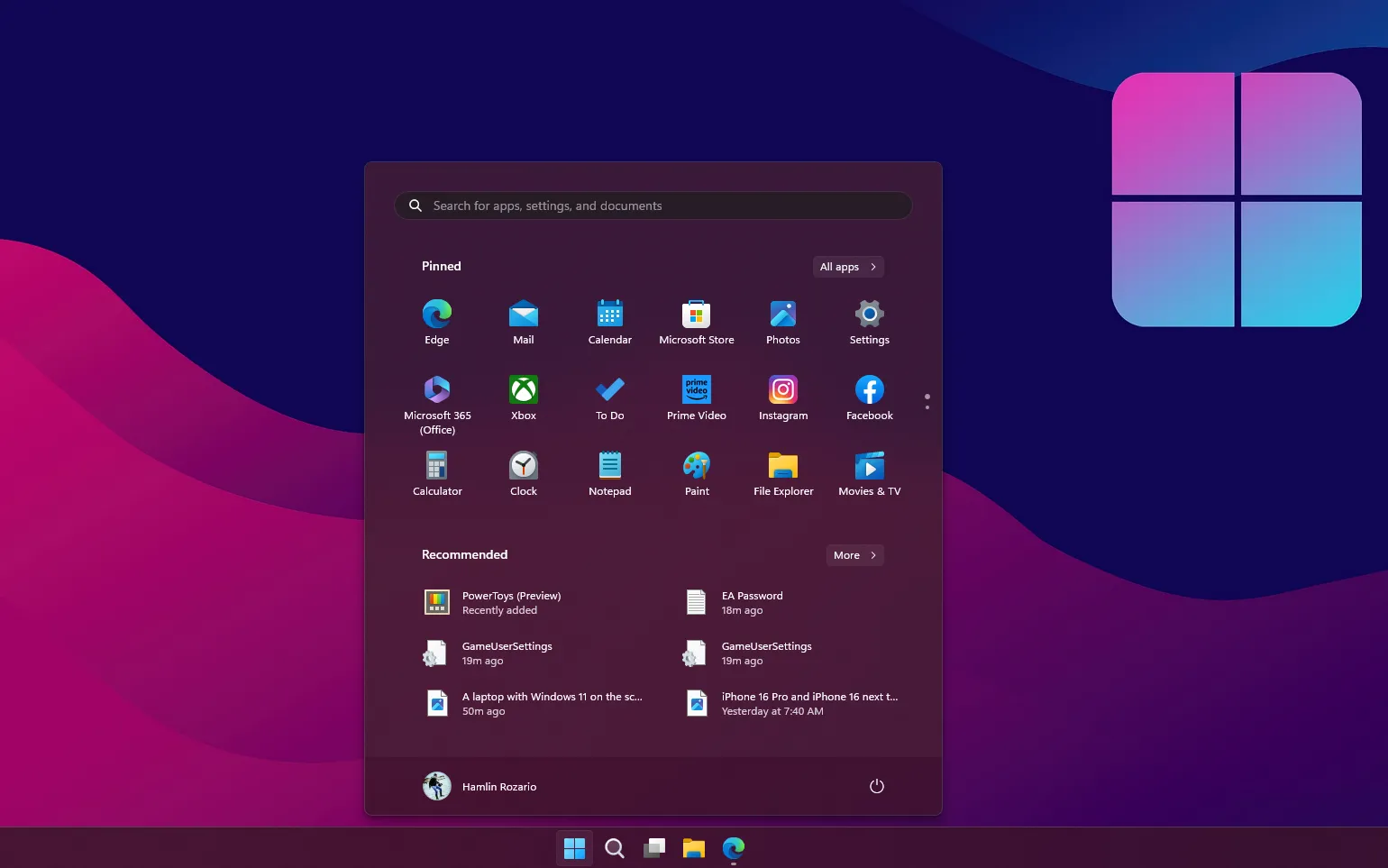 Thanh Start menu và các biểu tượng ứng dụng trên Windows 11 với giao diện hiện đại
Thanh Start menu và các biểu tượng ứng dụng trên Windows 11 với giao diện hiện đại
Phone Link, một thành phần cốt lõi khác của hệ sinh thái Windows, cũng đã chứng kiến những cải tiến vượt bậc. Ứng dụng này hiện đã hỗ trợ tích hợp đầy đủ với iPhone, nghĩa là bạn có thể thực hiện và nhận cuộc gọi, trả lời tin nhắn văn bản và kiểm tra thông báo trực tiếp từ máy tính của mình.
Tương tự, các ứng dụng cốt lõi khác như Photos (Ảnh), Notepad (Ghi chú) và Paint (Vẽ) cũng đã được “lột xác” với giao diện gọn gàng hơn, hiệu suất tốt hơn và bổ sung nhiều tính năng mới.
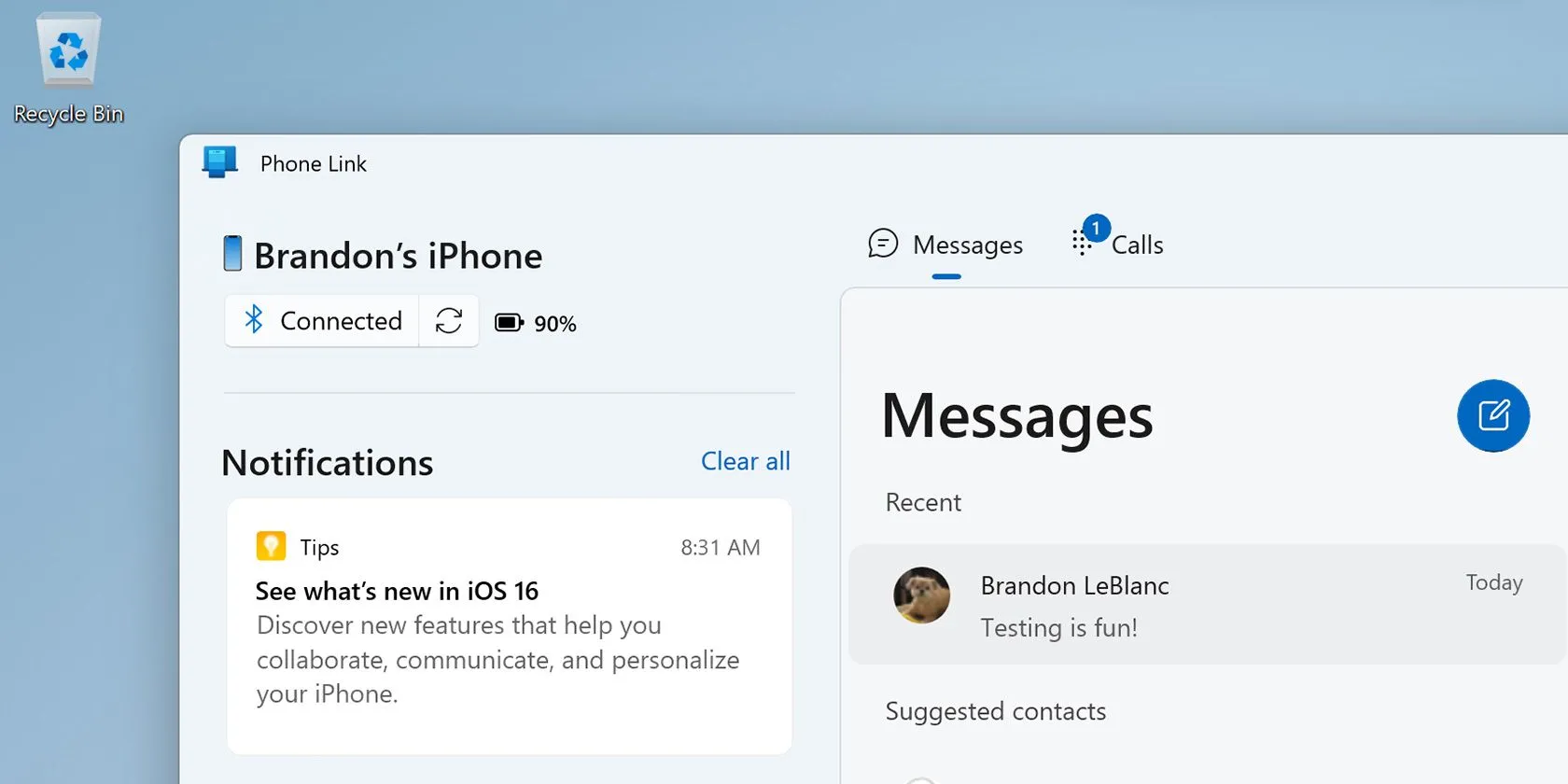 Ứng dụng Phone Link trên Windows 11 hiển thị kết nối với iPhone, cho phép đồng bộ cuộc gọi và tin nhắn
Ứng dụng Phone Link trên Windows 11 hiển thị kết nối với iPhone, cho phép đồng bộ cuộc gọi và tin nhắn
Sức Mạnh AI Tích Hợp Sâu Rộng Với Copilot và Các Công Cụ Khác
Có lẽ sự thay đổi lớn nhất là việc tích hợp trí tuệ nhân tạo (AI) xuyên suốt hệ thống. Từ Copilot, một trợ lý AI tích hợp sẵn, cho đến các công cụ hỗ trợ AI trong ứng dụng Photos và thậm chí là một trình tạo ảnh AI trong Paint, Windows 11 mang đến cảm giác thông minh và hữu ích hơn bao giờ hết. Những bổ sung này không chỉ là mánh lới quảng cáo; chúng thực sự nâng cao năng suất và khả năng sáng tạo trong công việc và cuộc sống hàng ngày.
Khi chúng ta bước qua năm 2025, rõ ràng Windows 11 đã thực sự trưởng thành thành hệ điều hành mà Microsoft đã hứa hẹn. Với tất cả những nâng cấp này, việc tiếp tục sử dụng Windows 10 đồng nghĩa với việc bạn đang bỏ lỡ một trải nghiệm tốt hơn và thông minh hơn rất nhiều.
Các Tính Năng Yêu Thích Từ Windows 10 Đều Đã Trở Lại Trên Windows 11
Một trong những lo ngại lớn nhất của hầu hết mọi người khi nâng cấp lên Windows 11 là việc mất đi sự quen thuộc và các chức năng của Windows 10. Tuy nhiên, với các bản cập nhật mới nhất, gần như tất cả các tính năng yêu thích của bạn từ Windows 10 hiện đã có sẵn trong Windows 11.
Thanh Taskbar Linh Hoạt và Tiện Lợi Hơn
Lấy ví dụ về thanh Taskbar (Thanh tác vụ). Windows 11 giờ đây cho phép bạn di chuyển Start menu trở lại phía bên trái nếu bạn muốn khôi phục bố cục Windows cổ điển, truyền thống hơn. Tương tự, bạn có thể ghim các tệp, thư mục và ứng dụng trực tiếp vào Taskbar để truy cập nhanh chóng và thậm chí loại bỏ các yếu tố không cần thiết như nút Task View để có một cái nhìn gọn gàng hơn.
Một khiếu nại lớn khác khi Windows 11 mới ra mắt là việc thiếu chức năng kéo và thả qua Taskbar. Đó không còn là vấn đề nữa. Với các bản cập nhật mới nhất, Windows 11 hiện cho phép bạn kéo và thả tệp qua Taskbar, giống hệt như trong Windows 10.
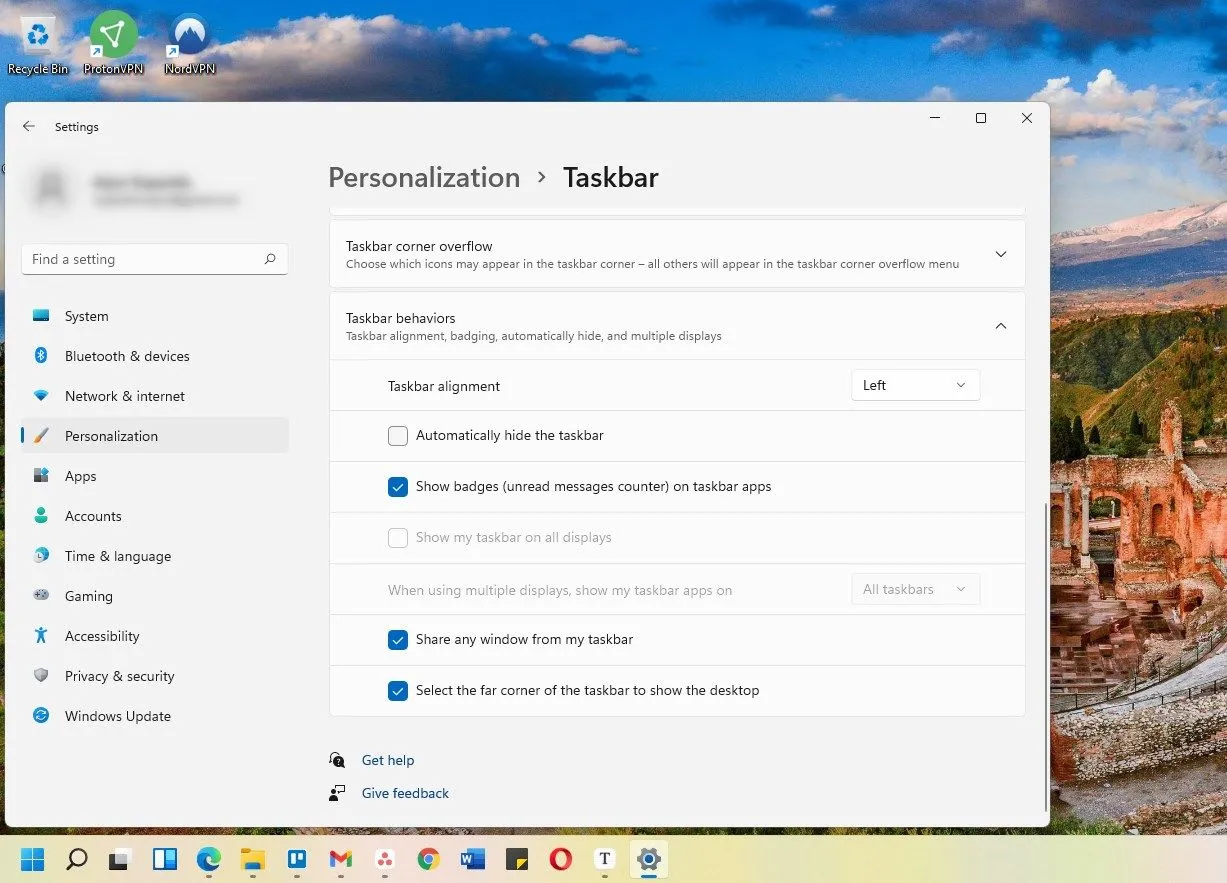 Thanh Taskbar trên Windows 11 với biểu tượng được căn lề trái, giống Windows 10 quen thuộc
Thanh Taskbar trên Windows 11 với biểu tượng được căn lề trái, giống Windows 10 quen thuộc
Dễ Dàng Thay Đổi Trình Duyệt Mặc Định
Trong bản phát hành ban đầu, Windows 11 khiến việc thay đổi trình duyệt mặc định trở nên khó khăn, nhưng giờ đây nó đã dễ dàng như trong Windows 10. Dù bạn ưu tiên Chrome, Firefox hay bất kỳ trình duyệt nào khác, bạn đều có thể đặt nó làm mặc định thông qua ứng dụng Cài đặt.
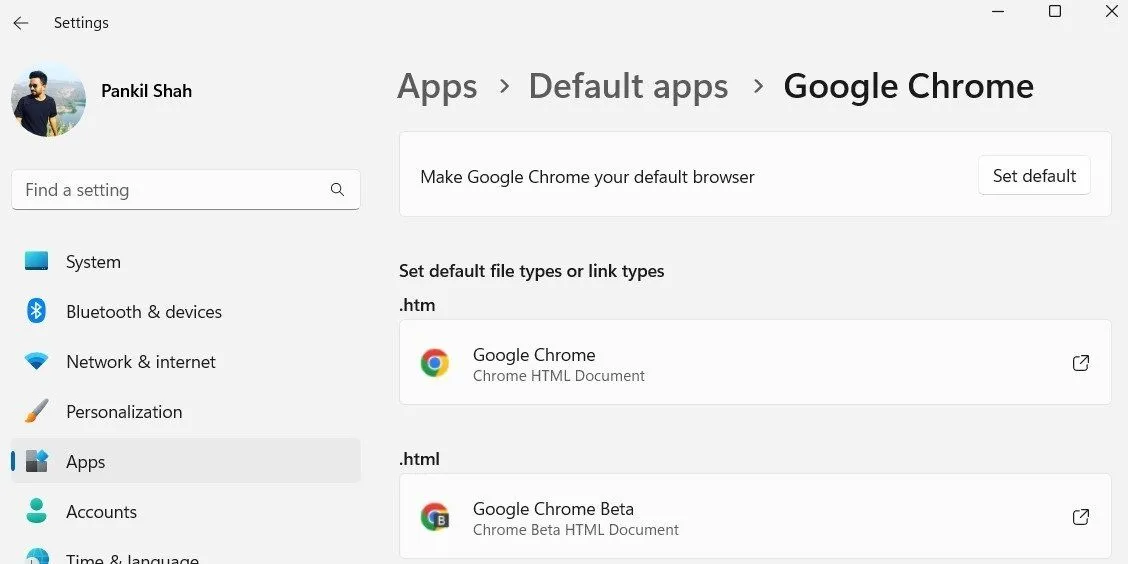 Cài đặt trình duyệt Google Chrome làm trình duyệt mặc định trên Windows 11 một cách dễ dàng
Cài đặt trình duyệt Google Chrome làm trình duyệt mặc định trên Windows 11 một cách dễ dàng
Tùy Biến Giao Diện Giống Windows 10
Đối với những ai thực sự khao khát tính thẩm mỹ cổ điển của Windows 10, hoàn toàn có thể làm cho Windows 11 trông giống Windows 10. Bằng cách chỉnh sửa một vài tệp registry, bạn có thể mang trở lại menu ngữ cảnh cũ, khôi phục ribbon của File Explorer và thậm chí vô hiệu hóa các góc bo tròn.
Hết Hạn Hỗ Trợ Windows 10 – Rủi Ro và Chi Phí Không Đáng Có
Microsoft đã chính thức thông báo rằng Windows 10 sẽ kết thúc hỗ trợ vào ngày 14 tháng 10 năm 2025. Sau ngày đó, sẽ không còn các bản cập nhật bảo mật miễn phí, sửa lỗi hay hỗ trợ kỹ thuật cho hệ điều hành đã trở thành một phần không thể thiếu trong gần một thập kỷ qua.
Nguy Cơ Bảo Mật và Vấn Đề Tương Thích Sau 2025
Điều này có nghĩa là các thiết bị chạy Windows 10 sau thời điểm đó sẽ ngày càng dễ bị tấn công bởi các mối đe dọa bảo mật, gặp phải các vấn đề tương thích phần mềm và hiệu suất kém. Hạn chót sắp đến này có lẽ là lý do lớn nhất để cuối cùng bạn quyết định nâng cấp lên Windows 11.
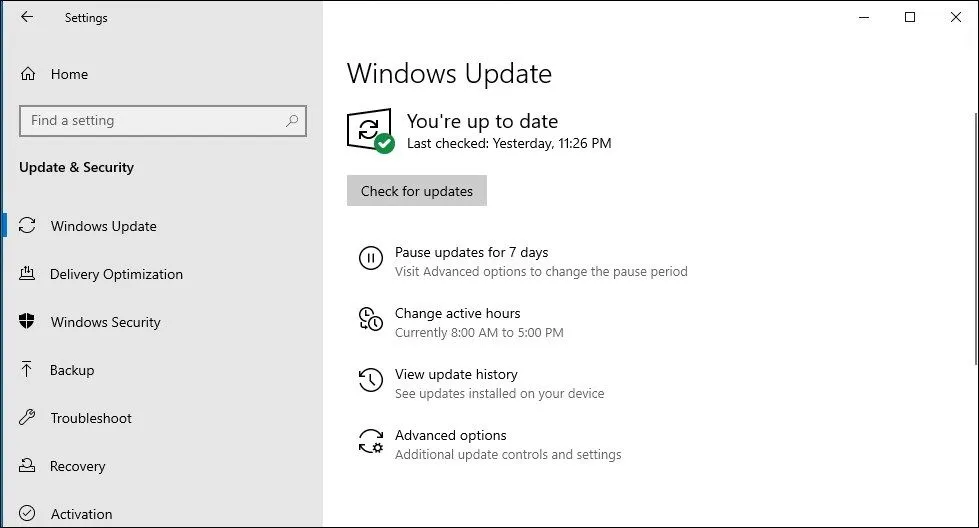 Màn hình kiểm tra cập nhật Windows Update trên hệ điều hành Windows 10
Màn hình kiểm tra cập nhật Windows Update trên hệ điều hành Windows 10
Chương Trình ESU: Giải Pháp Đắt Đỏ và Hạn Chế
Chắc chắn, Microsoft đang cung cấp chương trình Cập nhật Bảo mật Mở rộng (ESU) – tương tự như những gì hãng đã làm với Windows 7 – nhưng đây không phải là một lựa chọn hấp dẫn đối với hầu hết người dùng. Chương trình ESU sẽ có chi phí 30 đô la mỗi thiết bị cho mỗi năm và nó chỉ bao gồm các bản vá bảo mật quan trọng. Nói cách khác, bạn sẽ không nhận được các tính năng mới, cải thiện hiệu suất hay bất kỳ nâng cấp nào khác. Về cơ bản, bạn đang trả tiền để trì hoãn điều không thể tránh khỏi.
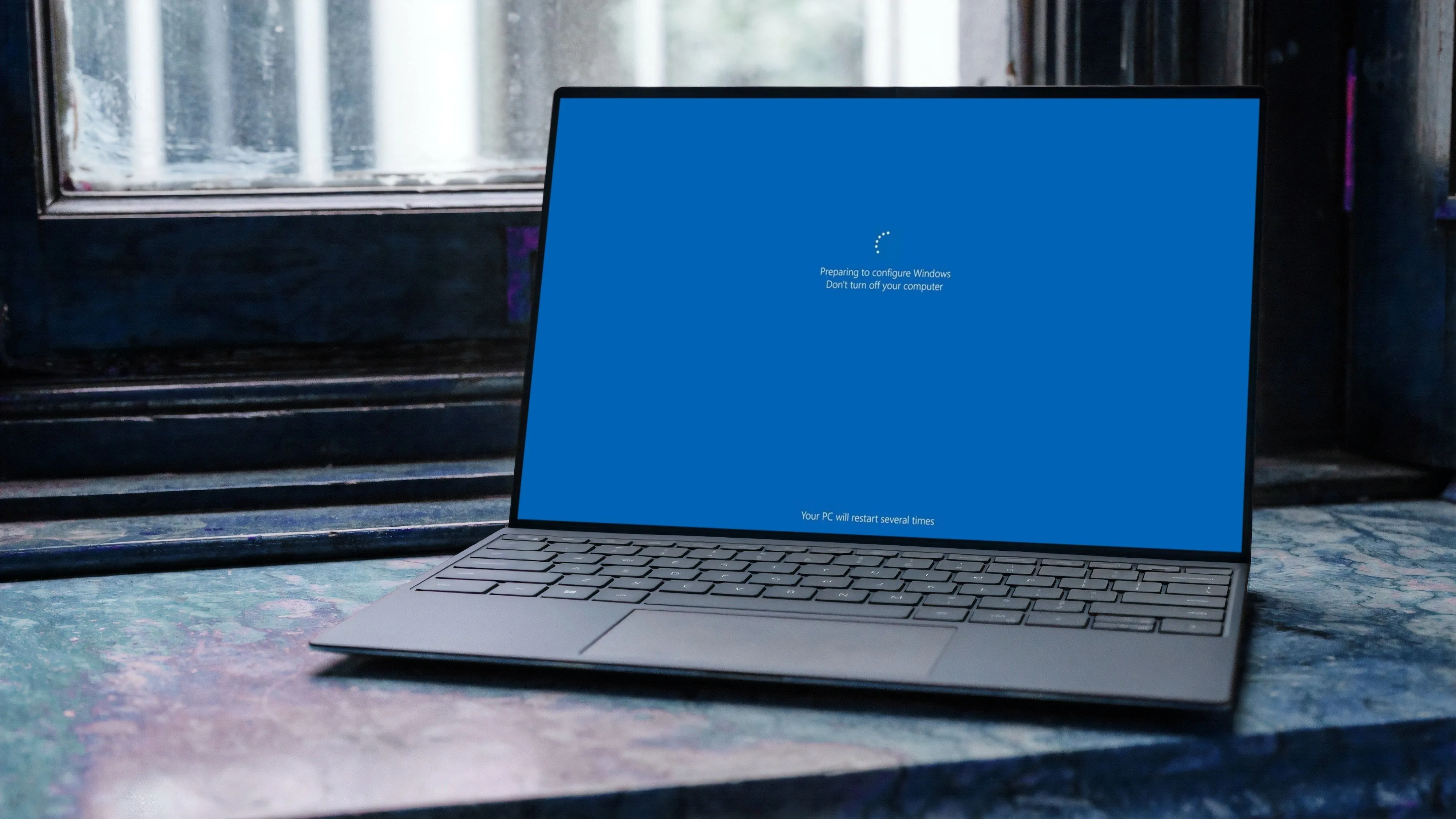 Laptop đang cài đặt các bản cập nhật cho hệ điều hành Windows 11, thể hiện quá trình nâng cấp suôn sẻ
Laptop đang cài đặt các bản cập nhật cho hệ điều hành Windows 11, thể hiện quá trình nâng cấp suôn sẻ
Đối với cá nhân, việc trả thêm tiền để duy trì một hệ điều hành đã lỗi thời không có nhiều ý nghĩa, đặc biệt khi một bản nâng cấp miễn phí lên Windows 11 đã có sẵn cho hầu hết mọi người. Đối với doanh nghiệp, chi phí có thể tăng lên nhanh chóng khi nhân lên hàng chục hoặc thậm chí hàng trăm thiết bị.
Tóm lại, việc tiếp tục sử dụng Windows 10 sau năm 2025 sẽ là một canh bạc đầy rủi ro hoặc tốn kém, đó là lý do tại sao việc đón nhận Windows 11 ngay bây giờ là một quyết định sáng suốt.
Khi thời điểm kết thúc hỗ trợ Windows 10 đang đến gần, đây chính là lúc để bạn nâng cấp lên Windows 11. Ngay cả khi bạn chưa hoàn toàn sẵn sàng chia tay với thiết lập quen thuộc của mình, chỉ còn vài tháng nữa trước khi hỗ trợ chính thức chấm dứt. Windows 11 mang đến một trải nghiệm mới mẻ, hiện đại với các tính năng AI đột phá có thể thực sự biến đổi cách bạn sử dụng máy tính của mình. Hãy mạnh dạn nâng cấp để khám phá những điều tuyệt vời mà Windows 11 mang lại và chắc chắn bạn sẽ không hối tiếc. Hãy chia sẻ trải nghiệm nâng cấp của bạn cùng thuthuatmeohay.com và cộng đồng độc giả nhé!


